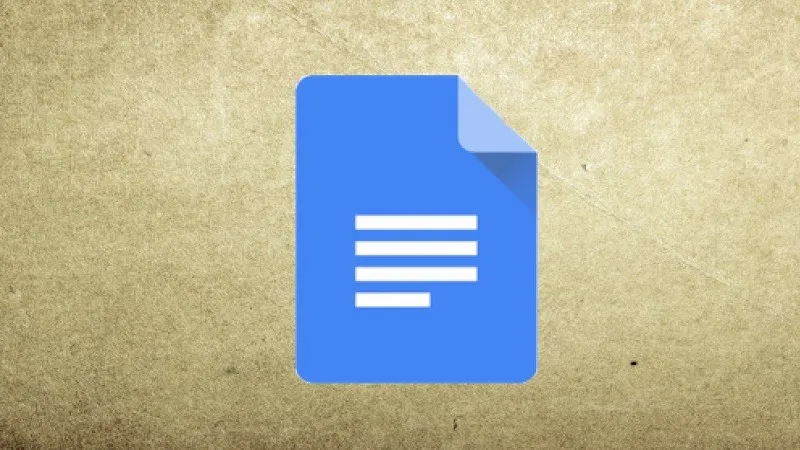Google Docs có những định dạng mặc định cho văn bản của nó, và bạn có thể thay đổi phần cài đặt đó nếu bạn muốn, để không cần phải cứ mỗi lần mở file doc mới là phải sửa lại.
Lưu ý, mặc dù Google Docs có phiên bản ứng dụng trên Android và iPhone, nhưng bạn chỉ có thể thay đổi phần cài đặt này khi dùng phiên bản web.
Bạn đang đọc: Cách để thay đổi định dạng mặc định của Google Doc
Chỉnh định dạng font chữ và giãn dòng
Bước 1: Mở Google Docs, rồi mở lên một file có sẵn hoặc file mới đều được
Bước 2: Dùng chuột để tô chọn phần văn bản muốn định dạng
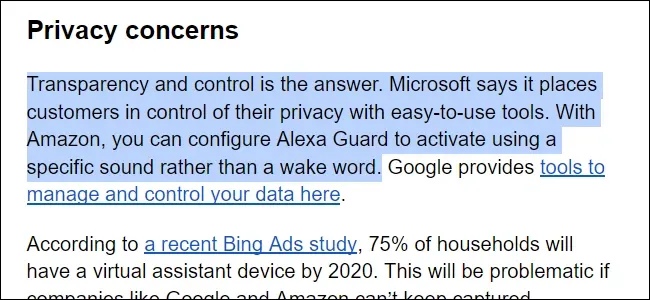
Bước 3: Click vào tab Format trên thanh công cụ. Trong menu vừa xổ ra, chọn Paragraph Styles, rồi chọn Normal Text
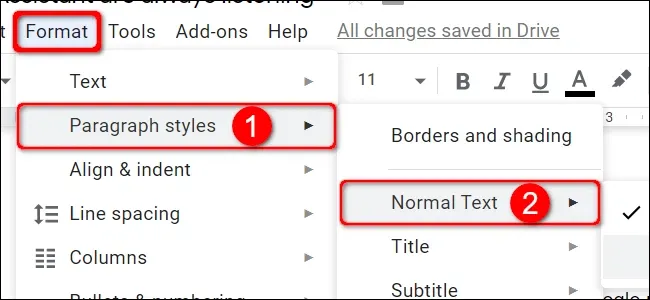
Bước 4: Trong menu nhỏ vừa hiện ra, chọn Update ‘Normal Text’ to Match
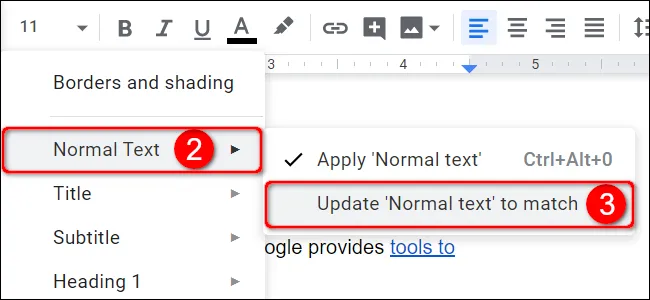
Bước 5: Một lần nữa vào Format → Paragraph Styles, nhưng lần này chọn mục Options nằm ở cuối. Trong menu Options, chọn Save As My Default Styles
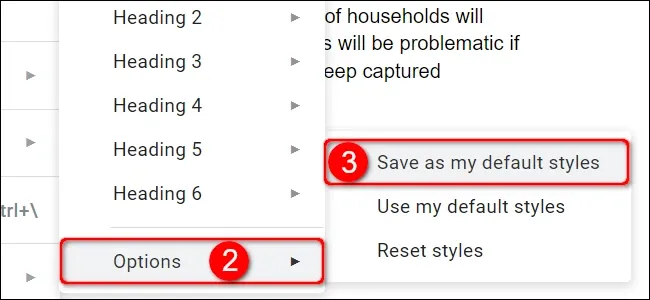
Chỉnh định dạng tiêu đề
Bước 1: Dùng chuột tô chọn phần tiêu đề bạn muốn định dạng
Tìm hiểu thêm: iPhone mất rung thì phải làm sao? Đây là mẹo sửa lỗi bạn nên thử
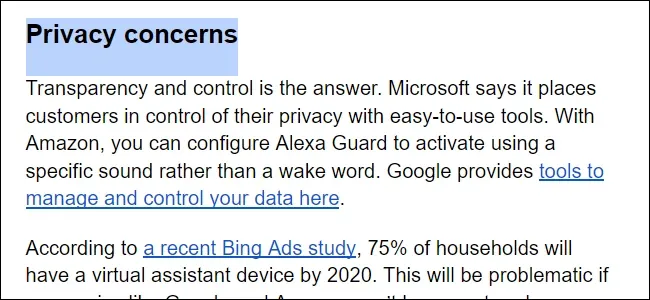
Bước 2: Click vào tab Format trên thanh công cụ. Trong menu vừa xổ ra, chọn Paragraph Styles, và bạn sẽ có 8 lựa chọn kiểu tiêu đề từ Title cho đến Heading 6 – trong đó Title là tiêu đề lớn của cả văn bản và heading sẽ là các đề mục nhỏ hơn trong thân bài. Ví dụ ở đây chúng ta sẽ chọn Title
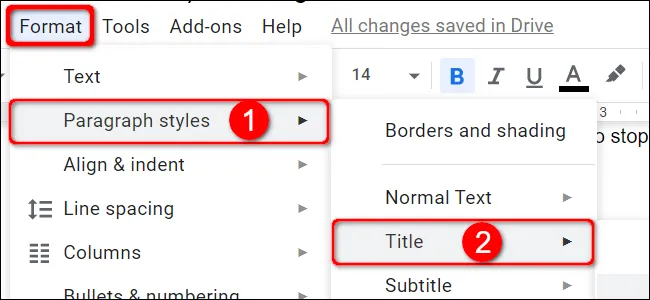
Bước 3: Vì ở trên đã chọn Tittle nên trong menu nhỏ ở đây sẽ hiện là Update ‘Title’ to Match. Nếu ở trên bạn chọn Heading 1 thì nó sẽ hiện là Update ‘Heading 1’ to Match, và tương tự với các lựa chọn khác.
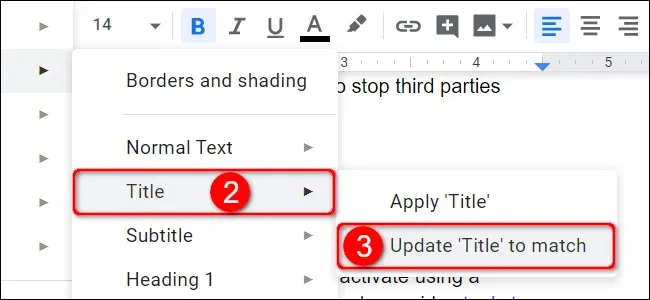
Bước 4: Một lần nữa vào Format → Paragraph Styles, lần này chọn mục Options nằm ở dưới cùng của menu. Tiếp đó trong menu Options, chọn Save As My Default Styles.
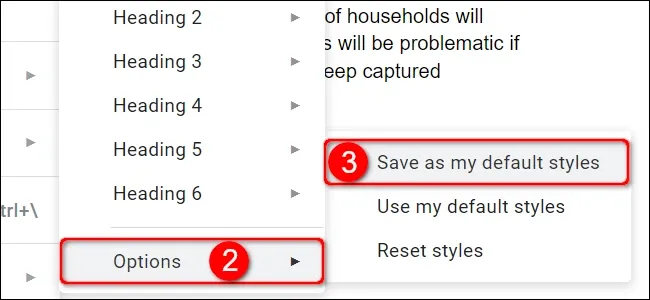
>>>>>Xem thêm: Lỗi 408 là gì? Mẹo khắc phục lỗi 408 Request Time-out đơn giản, nhanh chóng
Khi đã cài đặt xong như trên, kể từ lần tới bạn mở file Google Docs mới, cài đặt mặc định của văn bản sẽ hiển thị theo tùy chỉnh mới của bạn.
Nguồn: howtogeek